6 款最佳專業照片編輯軟件或應用程序
已發表: 2022-02-13如果您是攝影師,最好使用任何一款最佳專業照片編輯軟件,而不是免費應用程序。 即使您不是攝影師並且有興趣使用照片編輯器來增強您的照片? 然後按照這篇文章學習如何使用頂級專業照片編輯軟件輕鬆為您的照片添加色彩、美麗和各種令人敬畏的效果。
目錄
為什麼我需要最好的專業照片編輯軟件?
在當今的現代世界中,每個人都以照片的形式安全地保存著他們的記憶。 因此,如果您想為照片添加美感、色彩、超棒的效果等等,那麼您必須使用最好的照片編輯器。 照片編輯器可以用豐富多彩的效果驚人地豐富您的照片,讓您和您的親人都能感受到喜悅。 本文將為您提供有關高級照片編輯器的詳細信息。 如果你不能提供金錢,你可以檢查這 5 個免費的照片編輯器。 免費應用程序不會提供完整的功能和支持。 因此,您必須使用最好的專業照片編輯軟件。
哪個照片編輯器最好?
幾乎生活在這個地球上的每個人都喜歡以照片的形式安全地保存他們的記憶。 所以他們想為他們的照片添加美感、色彩、超棒的效果等等。 這可以通過使用照片編輯器來實現。 最好的照片編輯器是一種允許用戶友好界面並提供用戶所需的出色功能的照片編輯器。 但是選擇最好的照片編輯器取決於您的要求和您的工作能力。
根據您喜歡初學者、中級和經驗豐富的階段,您可以選擇一個特定的最佳照片編輯器。 此外,根據您為照片添加效果所需的功能,您可以選擇一個特別好的照片編輯器。 這篇文章解釋了最好的照片編輯器來美化你的照片。 根據您的要求,您可以選擇任何人。
- 您可能會喜歡:PhotoEditorX 評論:這個 Photoshop 替代品背後的隱藏之謎
5 款最佳專業照片編輯軟件
現在讓我們了解如何使用以下 5 大高級照片編輯器來裝飾、增強您的照片。
1. Adobe Photoshop

Adobe Photoshop 是最用戶友好、功能最強大的最佳專業照片編輯軟件,可為攝影師、設計師和其他插畫師提供出色的功能。 Adobe Photoshop 一直在改進新版本並定期推出最新功能。 向所有用戶發布的 Photoshop 新更新帶有激動人心的最新功能。 Adobe Photoshop 允許您在計算機或 Android 手機或平板電腦上訪問它。 您可以從任何設備訪問 Adobe Photoshop 來編輯和豐富您的照片。
Adobe Photoshop 的特點
- 編輯、裁剪、調整、調整照片大小。
- 用於輕鬆遮蓋圖像的框架工具。
- Content-Aware Fill 允許您將照片的一個區域中的選定顏色填充到整張照片的背景中,如下所示。
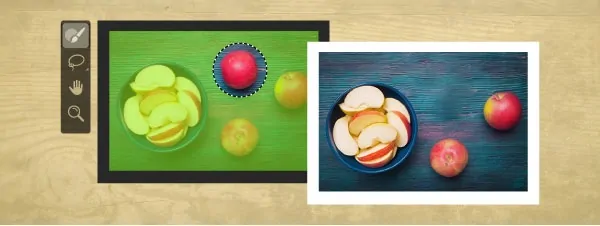
- 最新的多重撤消功能允許您通過單擊計算機鍵盤上的 Ctrl+Z 來撤消您的工作,並通過單擊鍵盤上的 Shift+Ctrl+Z 來重做您的工作。
- “雙擊”允許您編輯和修改文本。
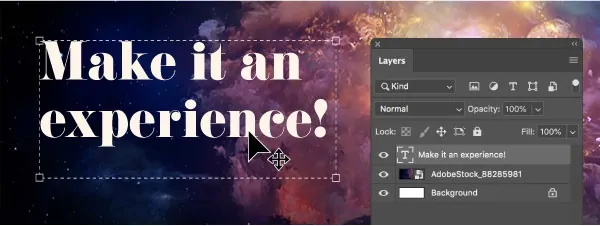
- “實時混合模式”允許您滾動各種混合模式,您可以查看每個滾動的實時預覽。 停在特定的混合模式以選擇該混合模式效果。
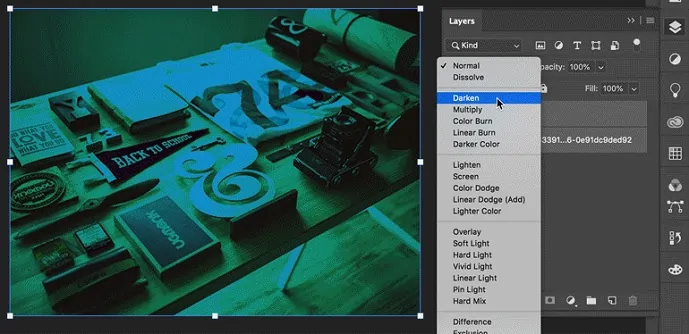
- 對稱模式允許您以完全對稱的方式繪製筆觸。
- 色輪允許您選擇適合您編輯的照片的所需顏色。
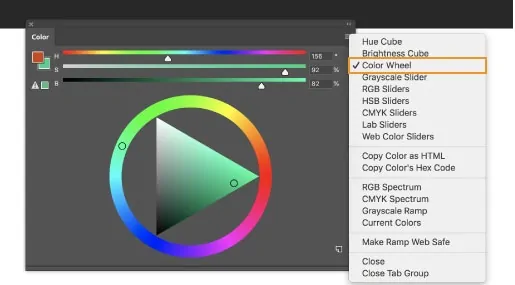
- 變換選項允許您按比例變換或調整所有類型的圖層。
- 鎖定工作區選項允許您避免工作區面板的意外移動,尤其是當您在觸控筆/平板電腦上使用 Adobe Photoshop 時。
- Creative Cloud 3D 動畫服務。
Adobe Photoshop 的缺點
- Adobe Photoshop 的主要缺點是價格昂貴。
- 終生沒有單一的付款方式。 但是可以按月訂閱。
- 由於存在許多選項,初學者可能需要一些時間才能正確獲得界面並學習所有功能。
- 眾所周知,這張照片並不是絕對真實的。 因為您使用 Adobe Photoshop 編輯和修改了照片。
- 一次,您只能處理一個圖像。
- 由於 Adobe Photoshop 是一個重量級的程序,它需要一台高配置的計算機。
Adobe 有時會提供特別促銷優惠。 請查看我們的 Adobe 折扣券頁面以獲取最新優惠。
2. Adobe Lightroom

Adobe Lightroom 是 Adobe Photoshop 的擴展,它允許您在一個解決方案中編輯、組織、導出和導入計算機或 Android 手機或平板電腦上的照片。 Adobe Lightroom 是一款功能強大的照片編輯器,可提供有效的照片編輯功能和用戶友好的界面。 Adobe Lightroom 是暗房的變革性繼承者。
與 Adobe Photoshop 不同,您在 Adobe Lightroom 中對照片的所有編輯都是不可破壞的,並且您可以隨時保留照片數據。 此外,Adobe Lightroom 能夠處理、處理和增強原始圖像。 Adobe 每年都會推出令人驚嘆的最新功能。 您只需單擊更新即可使用令人興奮的新功能更新您的 Adobe Lightroom。
Adobe Lightroom 的新功能
- “應用內學習和靈感”允許您訪問應用程序的所有功能並從自己身上獲得靈感。 在這裡,“幫助”選項可讓您學習所需的教程。
- “群組相冊”允許您通過“邀請”選項將您的相冊或任何照片分享給您的親人。 如果您願意,您還可以允許您的受邀者編輯和豐富您共享的相冊。 您還可以允許公眾查看您共享的相冊。
- “紋理滑塊”可讓您柔化或強調照片上的某些部分,如樹皮、皮膚、頭髮。
- “去邊”選項允許您識別並消除沿更多對比度邊緣出現的任何色邊現象。
- 在 Android Mobile 上的 Lightroom 中可以進行“批量編輯”。 那就是將一張照片的編輯設置應用於其他幾張照片。
- Adobe Lightroom 桌面版或 Android 移動版支持幾乎所有品牌的相機和鏡頭,包括最新款。
- 還有其他增強功能可讓您在與 Adobe Lightroom 交互時感到舒適。
- 幾乎所有工具都集中在一個區域中,讓您在工作中輕鬆連接並更加用戶友好。
Adobe Lightroom 的缺點
- 它沒有 Adobe Lightroom 經典版中的豐富功能。
- 假設您需要 Adobe Lightroom Classic 中特定圖像文件的豐富目錄,那麼您可以遷移到 Adobe Lightroom Classic。 從 Adobe Lightroom Classic 目錄遷移到 Adobe Lightroom 後,如果特定圖像文件的大小大於 200 MB,則該圖像無法有效同步回 Adobe Lightroom Classic。 您可以在“同步錯誤”組中看到該特定圖像文件。
- 在 Adobe Lightroom 中,慢動作視頻將以正常速度而不是慢動作播放。
- 終生沒有一次性付款選項。 但是您可以選擇按月訂閱。
- 高價標籤。
- 它需要一個高配置的系統。
- 另請閱讀:您是否正在尋找免費的 Photoshop 替代品?
3. 色彩斑斕
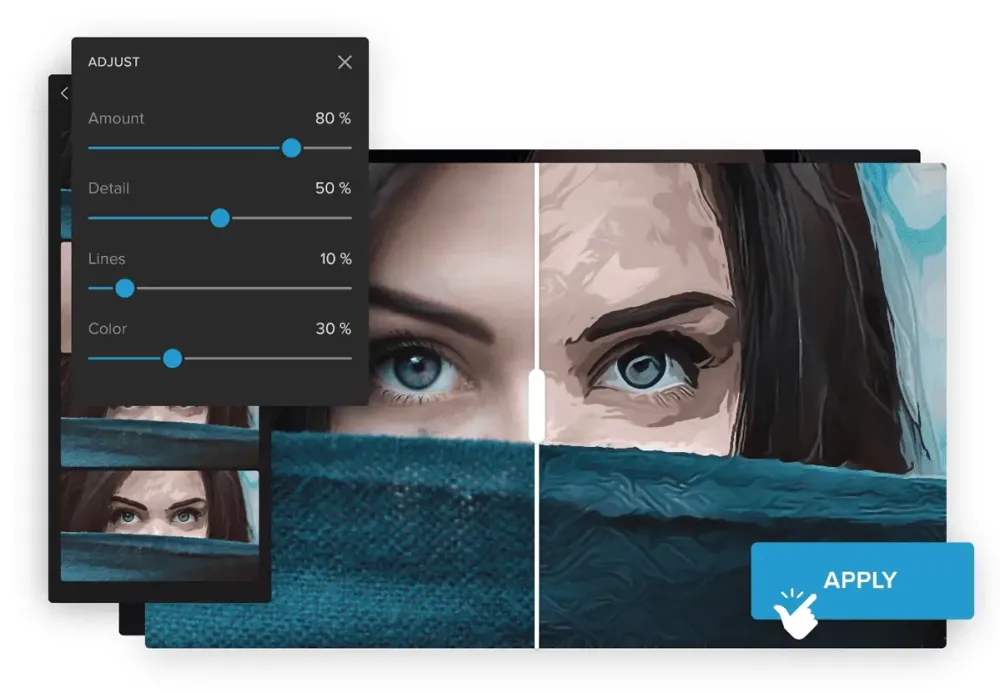
Colorcinch 是一款在線照片編輯器,可讓您體驗 AI 驅動的照片效果和編輯工具之美。 它是攝影師、營銷人員和愛好者的首選工具。 它帶有一個乾淨(無廣告)、直觀的界面。 您可以即時調整、增強照片的大小並將其轉換為個性化的藝術品。 只需單擊一下,您就可以將您的照片變成卡通、繪畫、素描等。 並調整照片細節以使您的色彩流行。 它就像拖放一樣簡單,但如果您需要在平台上玩的一些幫助,您可以求助於每個工具的提示。

Colorcinch的特點
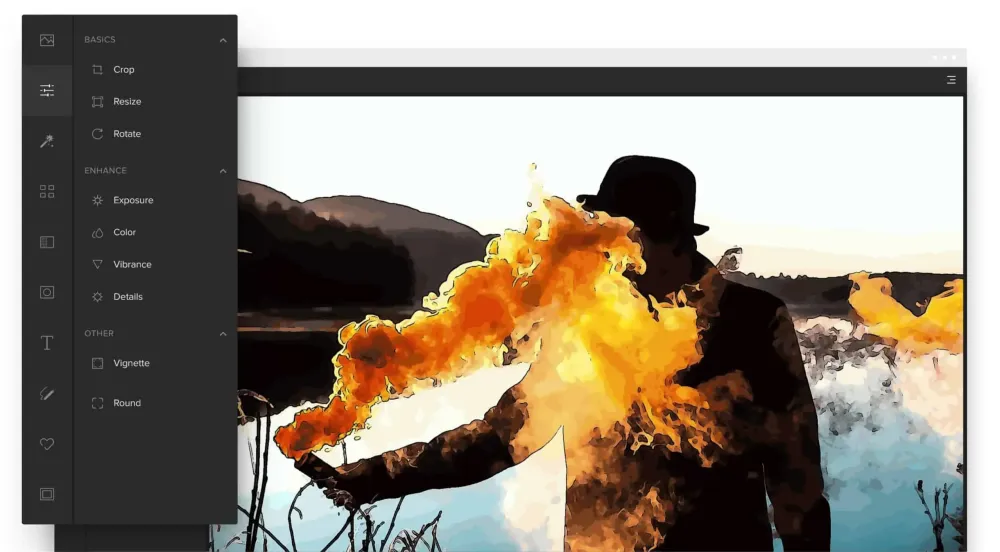
- Colorcinch Basic 是免費的,並提供對許多基本效果和功能的訪問
- 數百種基於 AI 的功能和效果可調整
- 庫存照片、矢量圖形、蒙版、框架和疊加層的高級收藏
- 使用混合模式進行變換
- 帶有多樣式畫筆的文本編輯器和手繪工具
- 微調照片細節,因為您可以完全控制銳度、清晰度、色調、飽和度、溫度等。
- 將項目導出為 jpg、png 或 pdf 並實現高達 400 DPI 的打印質量
Colorcinch 的缺點
- 基於網絡,因此始終需要良好的互聯網連接才能訪問它
- 缺乏像 Adobe 這樣的高級工具
4. Adobe Lightroom 經典
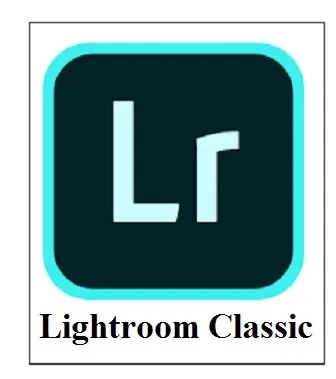
Adobe Lightroom Classic 是比 Adobe Lightroom 最強大、最先進的應用程序。 Adobe Lightroom Classic 針對桌面進行了優化,具有一鍵式工具和許多強大的工具,可讓您在計算機上以更經典的方式進行編輯、美化、導出和導入。 Adobe Lightroom Classic 具有強大的目錄或庫。 Adobe Lightroom Classic 擁有數碼攝影師所需的幾乎所有高級工具,讓攝影師的工作更快、更輕鬆、更高效。
與早期的工具不同,Adobe Lightroom Classic 不會影響原始照片,因為一旦原始照片被修改,那麼這些原始文件就會保持分離。 Adobe Lightroom Classic 是最用戶友好的界面,由增強的工具組成,允許您以快速有效的方式批量編輯、元數據編輯、管理多個圖像、處理原始圖像等等。
Adobe Lightroom Classic 的功能
- “平場校正”選項可讓您最大限度地減少鏡頭眼鏡的陰影或陰影對照片的影響。
- “新紋理滑塊”可讓您柔化或強調照片上的特定部分,如頭髮、樹皮、皮膚。
- “自動”選項允許您自動調整照片。
- “同步和編輯”是 Adobe Lightroom Classic 的最佳功能。 此應用程序允許從 Adobe Lightroom 同步您的照片,以便使用高級目錄或庫工具來編輯和增強照片。
- “元數據編輯”允許您管理和編輯任意數量的照片或照片集。 您可以將這些照片整合在一起。 這為攝影師節省了大量時間。
- Adobe Lightroom Classic 比暗室好得多,它允許您處理任何原始照片。
- 桌面版 Adobe Lightroom Classic 支持幾乎所有品牌的相機和鏡頭,包括最新款。
- 還有其他增強功能可讓您在與 Adobe Lightroom Classic 的交互中感到愉快。
Adobe Lightroom Classic 的缺點
- 初學者可能需要花費一些時間來了解此應用程序的所有功能。 但是一旦開始練習,您就可以輕鬆學習所有功能。
- 在某些情況下,特別是對於原始照片,此應用程序可能會花費大量時間來加載、編輯和調整這些原始照片。
- 終身沒有一次性付款的選擇。 但是您可以選擇每月訂閱。
- 高價標籤。
- 它需要一台高效的配置計算機。
- 許多照片的導出可能需要一些時間。
5. Skylum Luminar
Skylum Luminar 是一款功能強大的照片編輯應用程序,擁有比 Photoshop 和 Lightroom 更先進的工具,可讓您訪問 Raw 文件、批量編輯、自動調整照片等等。 Luminar 是一款功能齊全的完美照片編輯器,由大約 300 種增強工具和 60 多種一鍵式 Luminar 外觀組成,可根據您的需要快速改善您的圖像。 使用 Luminar 時,您可能會感到興奮,因為所有功能都在一個地方。 這使 Luminar 的界面更加用戶友好,並讓您可以快速了解其所有功能。
與暗房不同,Luminar 是完全無損的。 也就是說,如果您正在對特定照片進行編輯和調整,那麼即使在完成編輯過程之後,該特定照片的原始副本也會被保留並分開。 Luminar 功能更強大,因為它由世界上最好的圖像豐富濾鏡“Accent AI 2.0”和許多其他數量的圖像豐富濾鏡組成,可以去除任何不需要的元素並解決照片問題。
Skylum Luminar 的特點
- “Accent AI 2.0”選項允許您通過執行大量調整來僅使用一個滑塊來豐富您的圖像。
- “Accent 2.0”會檢查您的照片並自動增強細節、顏色、深度和色調。 因此,此選項可節省大量時間,避免大量手動調整。
- “AI Sky Enhancer”自動識別照片中的天空並豐富天空。
- “陽光”選項可讓您在照片中添加大量閃電,以使用有吸引力的光線增強照片。
- “Foliage Enhancer”濾鏡會自動識別植物的葉子和綠色植物,並對其進行調整,使其顯得更加逼真和自然。
- 要優化圖像,您可以使用蒙版、紋理、圖像等。
- Luminar 可以進行“無損照片編輯”。 那就是Luminar不會影響原始照片,因為一旦原始照片被修改,那麼那些原始文件就會被分開。
- “50+ 過濾器”可以讓您更好地增強您的圖像。
- 您可以瀏覽與您的照片正確匹配的“70 多種 Luminar Looks”。
- 在 Skylum Luminar 中可以進行“批量編輯”。 那就是將一張照片的編輯設置應用於其他幾張照片。
- 它能夠處理 raw、jpeg 和其他圖像文件。
- 還有其他功能使用戶可以舒適地進行交互。
- 可以選擇終身一次性付款。 而且沒有訂閱。 這吸引了很多用戶。
Skylum Luminar 的缺點
- 它為您對特定圖像執行的每次編輯創建一個新副本。 這可能會減小計算機硬盤驅動器的大小。 如果您使用較小尺寸的硬盤驅動器,這對您來說可能是個問題。
- 與 Lightroom 相比,導出照片可能需要更多時間。
- 與 Adobe Lightroom 相比,性能仍然很慢。
6. 攝影作品
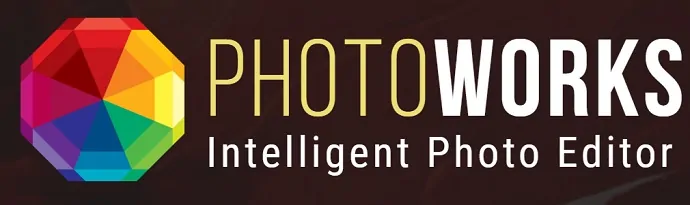
PhotoWorks 是一個自動和智能的照片編輯器,只需單擊幾下即可立即轉換您的照片。 用戶友好的界面和許多更智能的工具吸引了每個用戶,無論是初學者、中級還是經驗豐富的用戶。 使用許多智能和自動工具,任何人都可以輕鬆地在您的計算機上編輯、增強、導入和導出照片。
有許多神奇的自動工具,例如人像編輯工具、潤飾工具、更改背景工具、色調工具、字幕工具等等,只需單擊一次或幾下鼠標即可增強照片。 即使是初學者也可以像經驗豐富的人一樣使用這些用戶友好、更智能和自動化的工具。
PhotoWorks 的特點
- “最佳人像編輯工具”只需單擊一次或幾次鼠標即可執行以下功能,而無需使用任何畫筆。
- 自動掩蓋照片上的任何瑕疵,如斑點、雀斑和粉刺。
- 撫平照片上的任何皺紋。
- 甚至可以製作膚色以增強照片上的膚色。
- 美白照片上的牙齒。
- 能夠改變眼睛的顏色以增強照片的外觀。
- 能夠將您的普通照片更改為工作室質量的圖像。
- 總的來說,人像工具會自動增強照片中的人臉。
- “克隆圖章”和“修復畫筆”等最佳修飾工具可讓您刪除照片上任何不需要的東西和人物。
- “更改背景”工具可讓您更改照片中的背景。 您可以根據自己的意願改變背景來吸引觀眾的注意力。
- 顏色色調工具允許您使用色調。 像照片藝術家一樣,您可以測試許多適合您照片的顏色。 無需手動選擇顏色。 但是您可以逐個使用每種顏色,最後,您可以選擇可以增強照片的最佳顏色。
- “亮度和飽和度”工具可讓您改變照片中的氣氛。
- “標題”工具允許您為照片添加文字或標題。
- 有許多神奇的自動工具可讓您像經驗豐富的人一樣工作以豐富您的照片。
- 負擔得起的價格標籤。
- 可以選擇終生一次性付款。 沒有每月訂閱。
- 提供的許可證終身有效,您將來還可以獲得免費更新以增強應用程序。
PhotoWorks 的缺點
- 適合個人作品的初學者和中級,不適合有經驗的普通數碼攝影師。
- 沒有像 Adobe Lightroom 這樣的高級工具。
- 與 Adobe Lightroom 相比,許多功能不可用。
結論
在本文結束時,您可以了解如何使用 5 種最佳專業照片編輯軟件或應用程序中的任何一種來增強您的照片。 根據您所處的階段,如初學者、中級和經驗豐富的,您可以選擇 5 種高級照片編輯器應用程序中的任何一種。 對於任何人,我們推薦 Adobe Photoshop。 因為它是最好的。
通過分享這篇文章來幫個忙,並在 Facebook、Twitter 和 YouTube 上關注 whatvwan 以獲取更多提示。
- 閱讀下一篇:如何在 Photoshop 元素中為照片添加水印
